Rychlý start: Vytvoření kurzu v centru Azure Education Hub
V tomto rychlém startu vytvoříte kurz v centru Azure Education Hub. Dozvíte se také o předplatných.
Požadavky
- Akademické granty se schválenou částkou kreditu
- Předplatné, které bude přistupovat k vašemu kreditu Azure
Předplatná
Každý student obdrží předplatné vázané na peněžní limit kreditu, který přidělíte. Peněžní limit představuje částku akademického sponzora v USD. Například peněžní limit 1 000 USD poskytuje příjemci 1 000 USD s kreditem Azure 1 000 USD. Náklady můžete vypočítat pomocí cenové kalkulačky Azure.
Můžete se rozhodnout přidělit limit předplatným, abyste zabránili neúmyslnému použití, a pak nastavit datum vypršení platnosti. Příklad:
- Plochá částka na třídu: Každý student získá $x ke správě za celé čtvrtletí nebo semestr.
- Plochá částka na skupinu projektů: Projektový tým obdrží $x k financování skupinového projektu.
Na úrovni předplatného můžete limit zvýšit nebo snížit. Změny se projeví s minimální latencí. Když třída nebo projekt skončí, můžete před datem vypršení platnosti přidělit nevyužitý limit jiným předplatným.
Vytvoření kurzu
V centru Education vyberte Kurzy a otevřete podokno, ve kterém vytváříte a spravujete kurzy. Tabulka zobrazuje všechny vaše stávající kurzy.
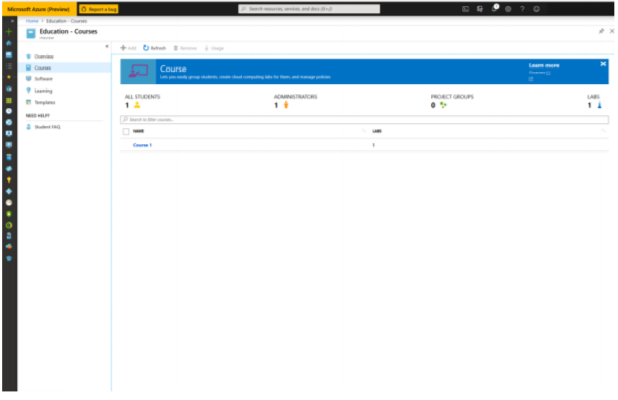
Výběrem +Přidat zahájíte proces vytváření kurzu.
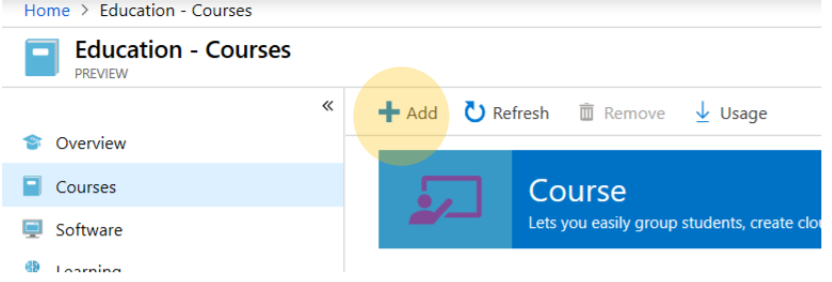
V podokně Vytvořit kurz vyplňte podrobnosti. Seznam kurzů můžete vytvořit pomocí některé z těchto metod:
Seznam: Pokud už máte jména a přihlašovací údaje pro všechny studenty, můžete vyplnit a nahrát soubor seznamu. Pokud chcete stáhnout ukázkový soubor .csv souboru, který potřebujete nahrát do seznamu, vyberte odkaz Stáhnout ukázkový soubor .
Kód pozvánky: Pokud se rozhodnete použít kód pozvánky, rozhodněte se, kolik kódů lze uplatnit a kdy vyprší jejich platnost. Studentům pošlete následující odkaz pro uplatnění kódu:
https://aka.ms/joinedu.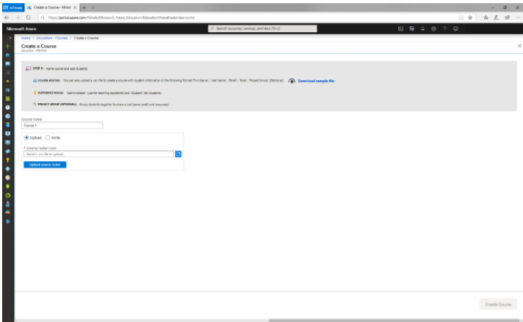
Vyberte Vytvořit kurz. Proces může chvíli trvat. Po dokončení procesu se v centru Education zobrazí zpráva, že jste úspěšně vytvořili kurz.
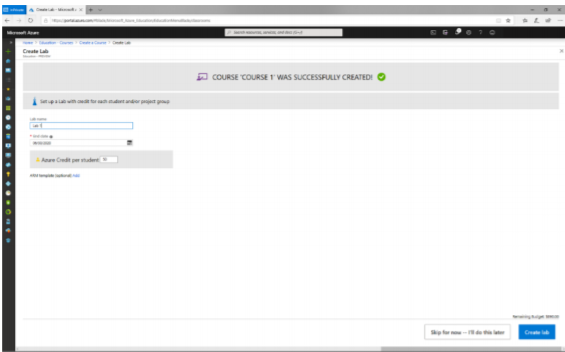
Další krok
Váš názor
Připravujeme: V průběhu roku 2024 budeme postupně vyřazovat problémy z GitHub coby mechanismus zpětné vazby pro obsah a nahrazovat ho novým systémem zpětné vazby. Další informace naleznete v tématu: https://aka.ms/ContentUserFeedback.
Odeslat a zobrazit názory pro